e-arşiv gönderimi nasıl yapılır?
e-arşiv gönderimi nasıl yapılır?
E-Arşiv Fatura Gönderimi:
E-fatura aktivasyon işlemleriniz tamamlandıktan sonra Hesap Bilir üzerinden elektronik fatura gönderimlerinize başlayabilirsiniz.
Dikkat!
Aktivasyon işlemlerini tamamlandığı tarihten sonra kâğıt yani matbu fatura gönderimi yapamazsınız.
Hesap Bilir müşterilerinizi vergi numaralarından tanıyarak karşı tarafa e-fatura veya e-arşiv fatura gönderimi sağlar.
-e-fatura, müşterilerinize direkt olarak kendi kullandıkları portallar üzerinden gönderilirken
-e-arşiv fatura müşterinize gönderilen e-posta içerisinde PDF dosyası olarak gönderilmektedir.
Artık e-arşiv faturalarınızın çıktılarını alıp müşterilerinize posta yoluyla ulaştırmanıza gerek kalmamıştır. Müşterileriniz isterse e-posta ile kendisine gönderilen e-arşiv faturasının kağıt çıktısını alarak muhasebesel işlemlerini kolaylıkla yapabilir.
e-Arşiv Faturası Gönderiminin yapılması
Oluşturmuş olduğumuz satış faturamızın satış faturaları liste sayfasından bularak detay sayfasını açıyoruz.
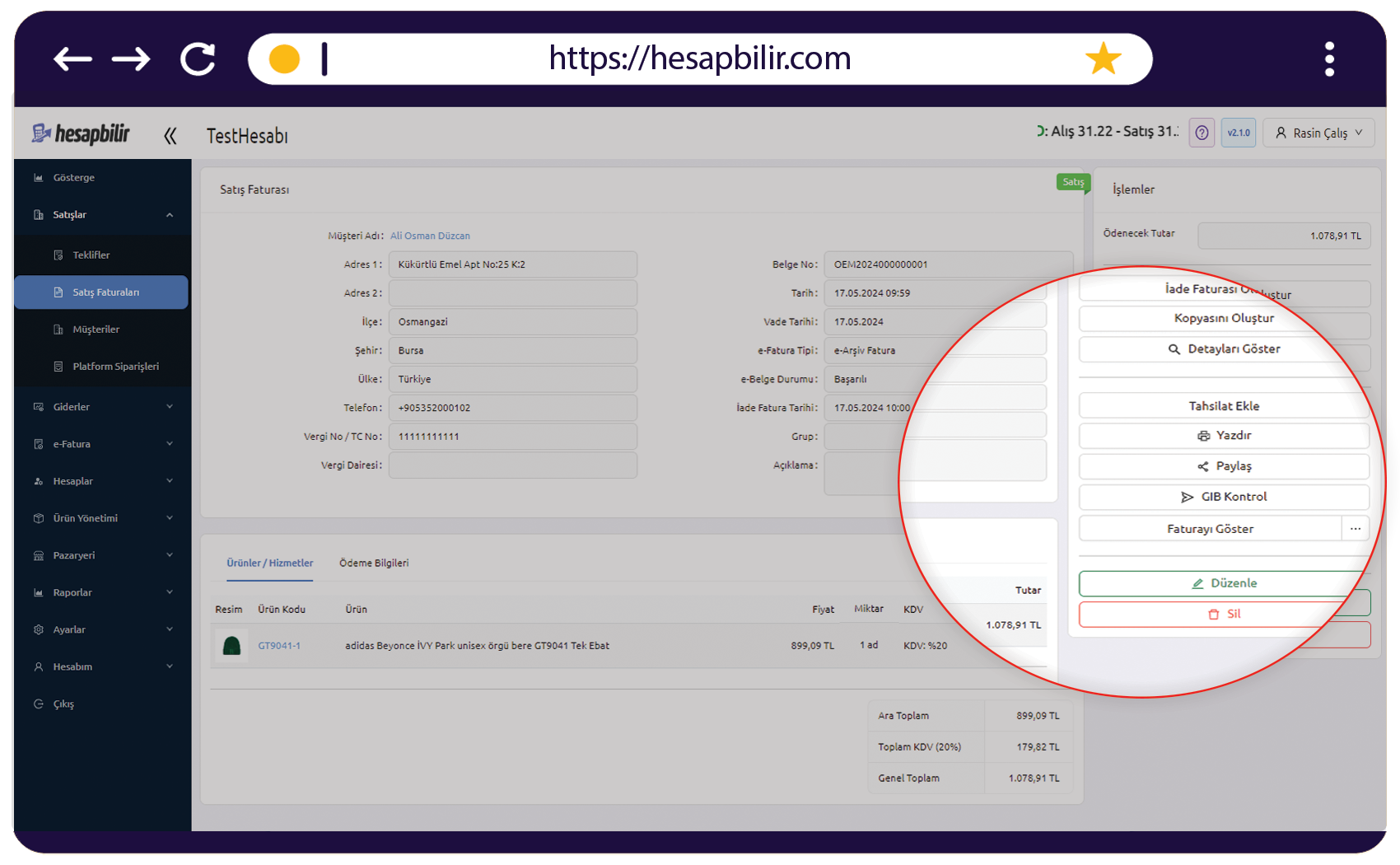
Açılan detay faturamızda sağ bölümdeki işlemler menüsünden GIB’e Gönder butonuna tıklayarak elektronik fatura gönderme işlemlerine başlayalım. Açılan ekranda;
Gönderim detay sayfası aşağıda gösterilmiştir.
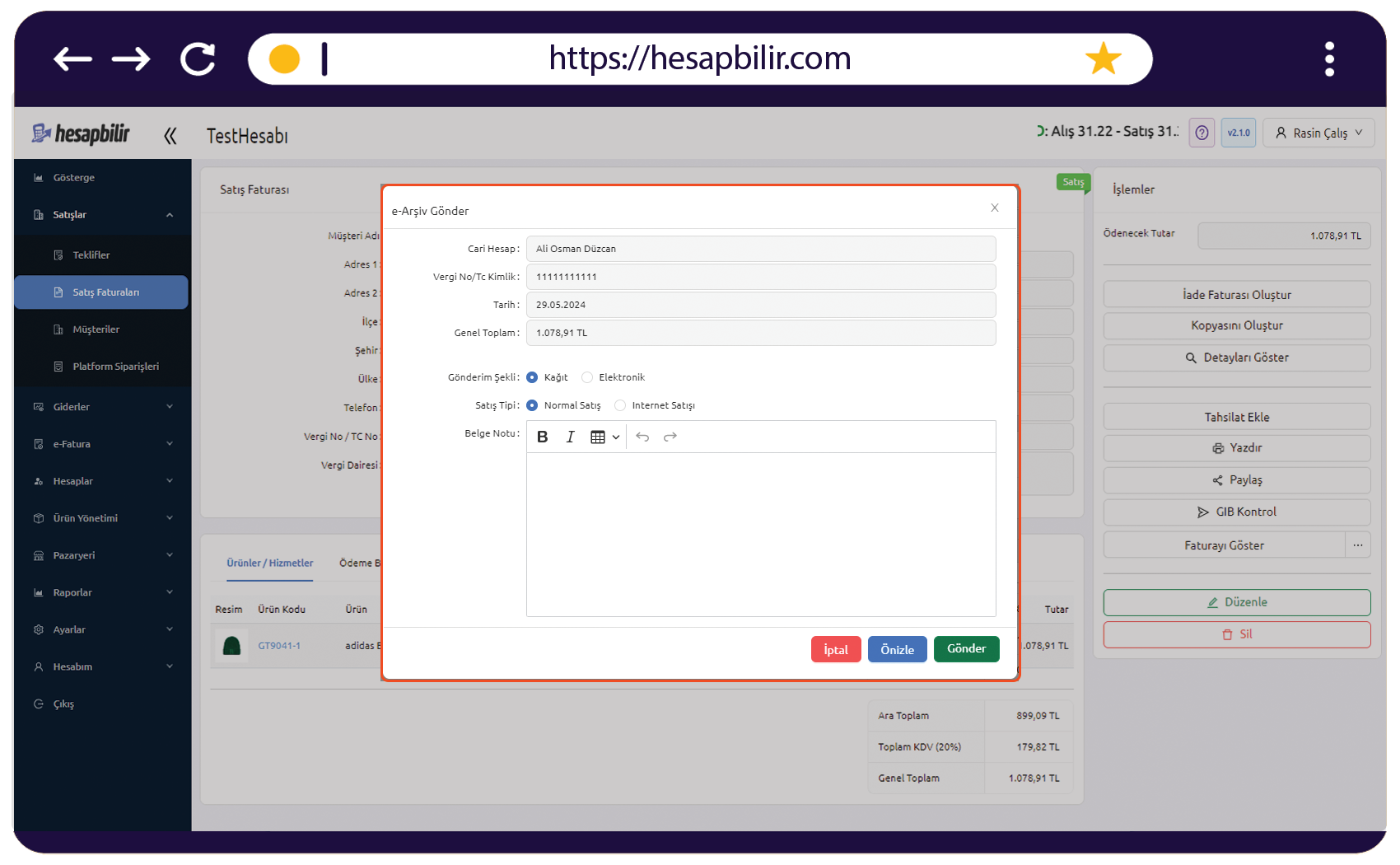
- Cari Hesap
- Vergi No/Tc Kimlik No
- Tarih
- Genel Toplam
- Alıcının e-posta senaryoları
- Notlar
Alanlarından oluşan bilgiler mevcuttur. Bu alanlarda;
-Faturamızı kâğıt veya Elektronik ortamda gönderiminin yapılmasını,
-Satış tipi seçilerek Normal Satış veya İnternet satışı tiplerinde işlem türüne göre seçilir. İşlem türü;
a-Normal Satış ise ;
Notlar kısmına müşterinize paylaşılmak üzere özel bir not girebilir veya müşteri bakiyesini not alarak paylaşabilirsiniz. IBAN numarası ve banka hesaplarınızın bilgilerinizi notlara ekleyebilirsiniz.
b-İnternet Satışı ise;
Aşağıdaki ekrandaki gibi satışın gerçekleştirildiği;
- Web adresi bilgisi
- Ödeme Şekli bilgisi
- Ödeme Platformu bilgisi
- Ödeme Tarihi bilgisini eksiksiz girdikten sonra gönderim şekli seçilmelidir.
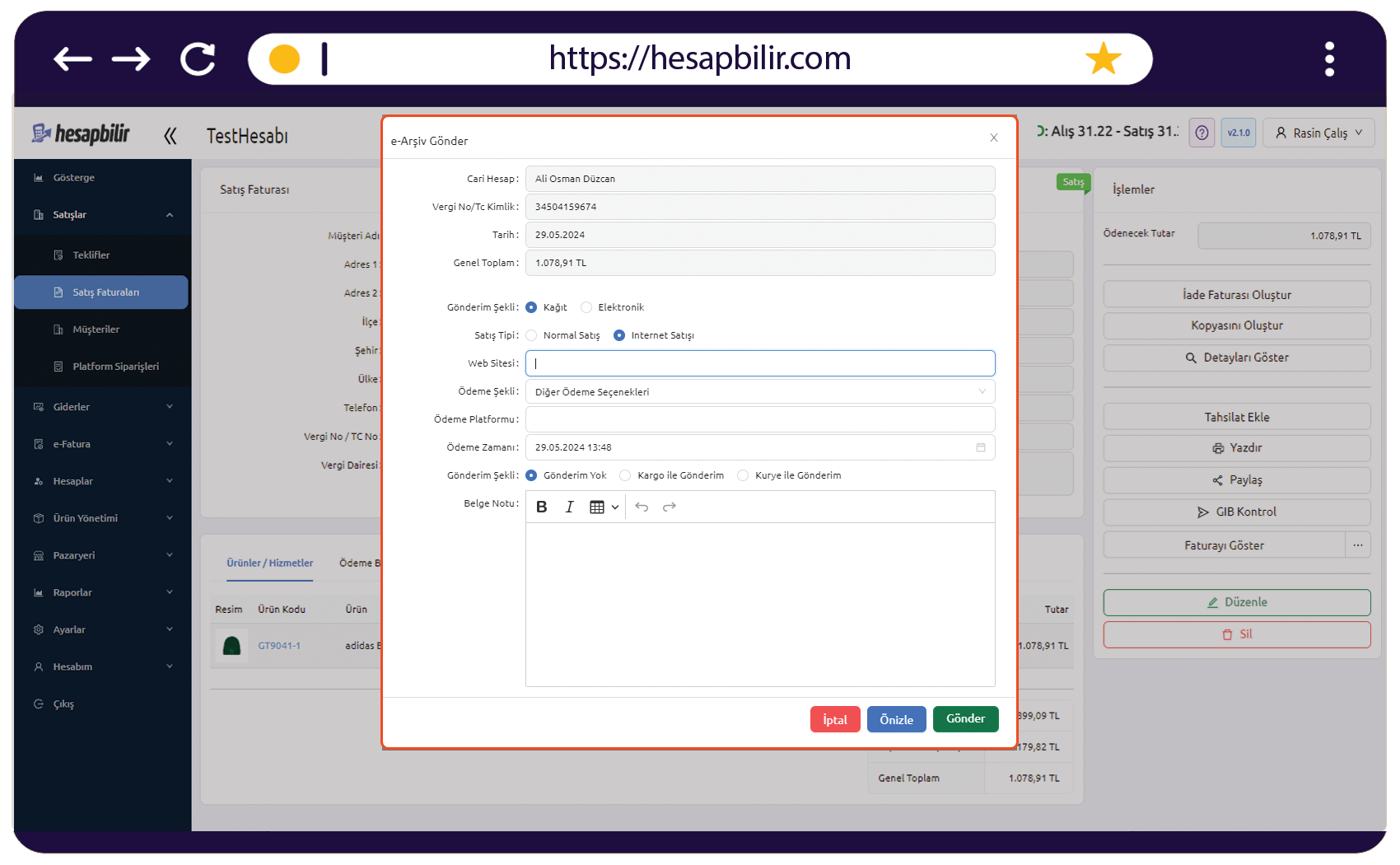
Gönderim şekli seçiminde üç senaryo mevcuttur.
- Gönderim yok herhangi bir ürün satışı olmadığından notlar kısmına eklenilecek notlardan sonra önce ÖNİZLE butonuna basılarak faturamızın kontrollerini yapabiliriz. Kontroller sonrasında GÖNDER butonuna basarak işlemlerimiz bitirmiş oluyoruz.
- Kargo ile gönderim işlemlerin seçildiğinde açılan yeni kayıt bilgileri ekranından Kargo Şirketi ve Kargo şirketi Vergi Nosu girildikten sonra notlar kısmına geçilir. Önce ÖNİZLE butonuna basılarak faturamızın kontrollerini yapabiliriz. Kontroller sonrasında GÖNDER butonuna basarak işlemlerimiz bitirmiş oluyoruz.
- Kurye ile gönderim işlemlerin seçildiğinde açılan yeni kayıt bilgileri ekranından Kurye adı soyadı ve kurye TC nosu girildikten sonra notlar kısmına geçilir. Önce ÖNİZLE butonuna basılarak faturamızın kontrollerini yapabiliriz. Kontroller sonrasında GÖNDER butonuna basarak işlemlerimiz bitirmiş oluyoruz.

Hesapbilir konusunda ilginizi çekebilecek diğer yazılarımız:.
- E-Fatura başvurusu https://www.hesapbilir.com/e-fatura-basvurusu
- E-Fatura Ayarları https://www.hesapbilir.com/e-fatura-ayarlari
- E-Fatura gönderiminin yapılması https://www.hesapbilir.com/e-faturasi-gonderiminin yapilmasi
- E-Fatura iptal ve iade işlemleri nasıl yapılır https://www.hesapbilir.com/e-fatura-iptal-ve-iade-islemleri-nasil-yapilir
- E-Arşiv gönderimi nasıl yapılır https://www.hesapbilir.com/e-arşiv-gönderimi-nasil-yapilir
- Gelen e-faturaların yönetimi https://www.hesapbilir.com/gelen-e-faturaların-yonetimi